我这是按照U盘实际操作的,硬盘是一样的步骤
挂载U盘
1.插入U盘,扫描,查看所有磁盘信息,找到U盘的挂载位置,我这是/dev/sda1
sudo fdisk -l2.格式化U盘
mkfs.ext4 /dev/sda1
3.创建挂载目录(目录名字自定义,我这命名为usb)
mkdir /usb4.挂载到usb(上一步创建的目录)
mount /dev/sda1 /usb
5.编辑 /etc/fstab添加开机自动挂载
vim /etc/fstab将下面这一行添加到/etc/fstab文件中(/dev/sda1是第一步查到的U盘位置)
/dev/sda1 /usb ext4 defaults 0 0或着blkid查看uuid,然后用UUID添加,效果一样的。
UUID=593380a1-c41a-4fa4-849c-2e1b91ad1a8e /mnt/usb ext4 defaults 0 06.然后看磁盘信息,发现U盘已经被挂载上来了
df -h
修改宝塔安装路径
安装宝塔前:
1.进入/usb下
cd /usb2.创建宝塔面板安装需要用的www目录
mkdir www
3.建立/usb/www 到/www的软连接,也就是给系统根目录建立一个www的“快捷方式”指向/home/www)
ln -s /usb/www /www
4.安装宝塔前更新下软件环境,以免安装宝塔失败
更新软件列表命令
更新软件命令
apt upgrade安装wget命令
apt install wget后面正常参照宝塔官网安装
https://www.bt.cn/new/download.html

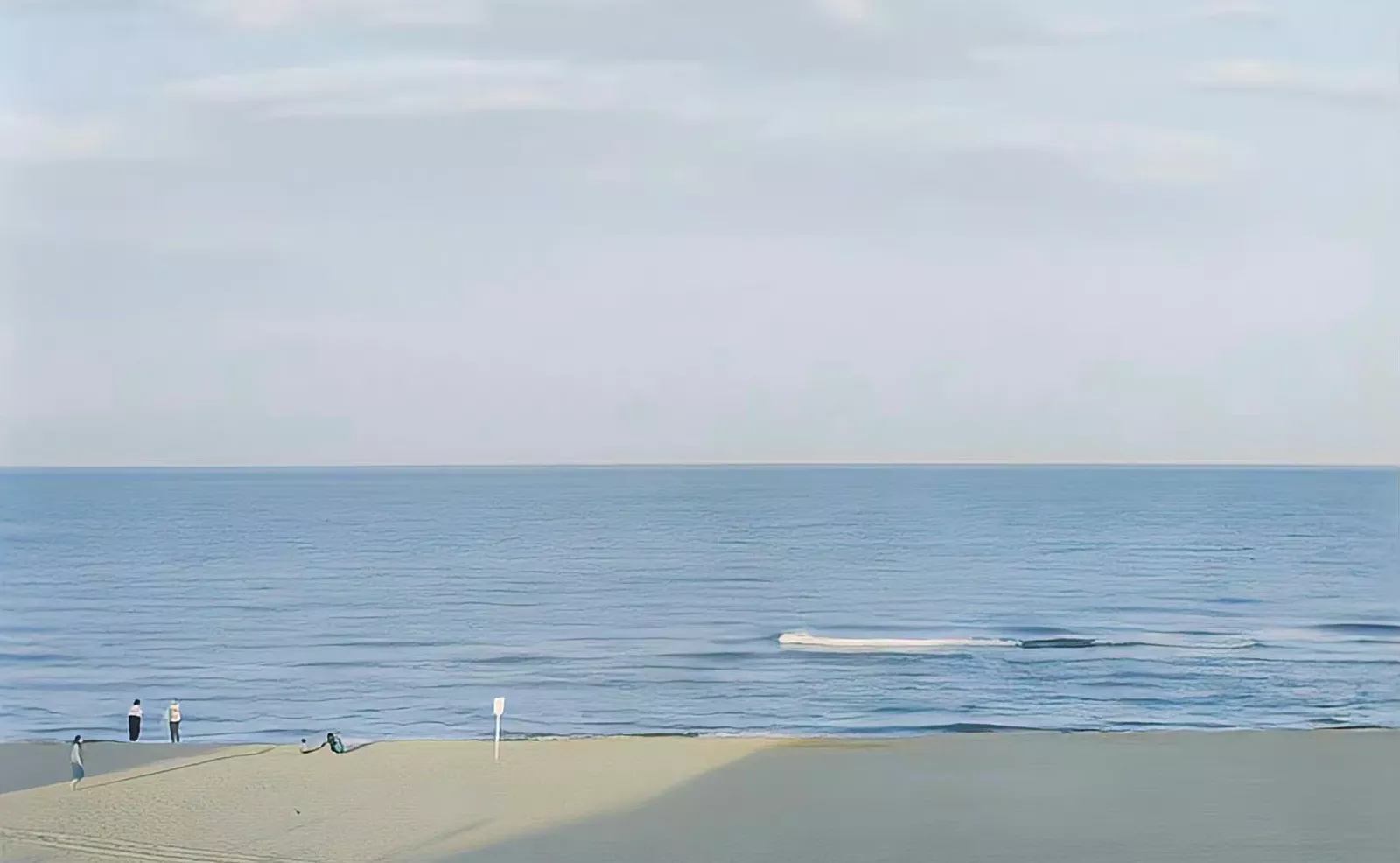


评论 (0)